Nitro PDF Professional 11.0.7.411
PDF je, ak nie najviac, jeden z najpopulárnejších formátov na ukladanie elektronických dokumentov a prácu s nimi. Je flexibilný pri editovaní a ľahko čitateľný, ale nedá sa otvoriť pomocou štandardných nástrojov operačného systému. Na tento účel existujú špeciálne programy, z ktorých jeden je Nitro PDF Professional.
Nitro PDF Professional je softvér na úpravu, vytváranie, otváranie a vykonávanie ďalších akcií so súbormi PDF. Má mnoho rôznych funkcií, užívateľsky prívetivé rozhranie a užitočné nástroje, ktoré uvažujeme v tomto článku.
obsah
- Vytvorte dokument
- Otvorenie dokumentu
- Režim v záložkách
- Režim úprav
- vyhľadávanie
- Kombinácia súborov
- premena
- preskúmanie
- Načítanie stránok
- Ochrana heslom
- Optické rozpoznávanie
- e-mailom
- ochrana
- Porovnanie zmien
- Optimalizácia PDF
- dôstojnosť
- nedostatky
- Stiahnite si skúšobnú verziu programu Nitro PDF Professional
- Otázky a odpovede
Vytvorte dokument
Dokument je vytvorený priamo z programu a vyplní ho obsahom, ktorý potrebujete: obrázky, text, odkazy a tak ďalej.
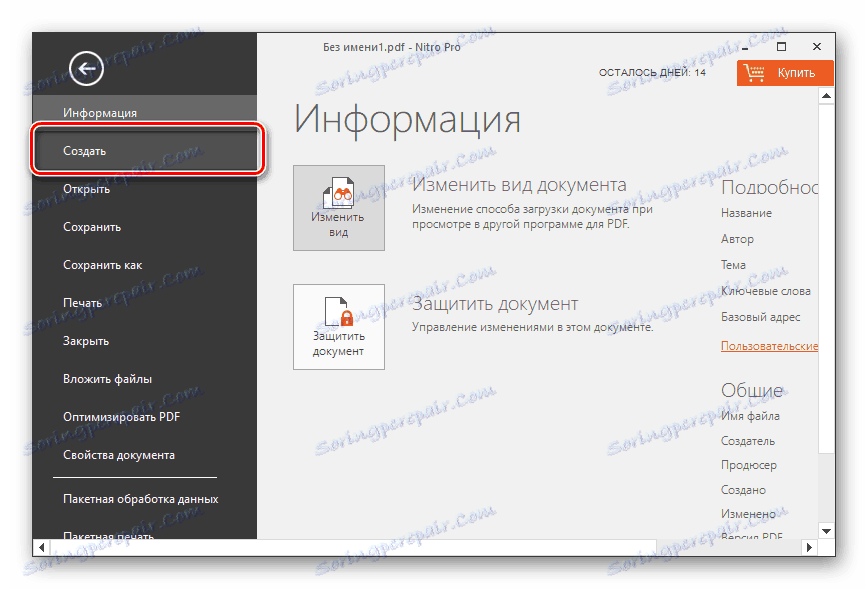
Otvorenie dokumentu
Bez ohľadu na to, či ste vytvorili súbor PDF pred inštaláciou systému do iného programu alebo jednoducho stiahnutím z internetu, môžete ho vždy otvoriť v tomto softvéri. Dôležitou výhodou je, že nielen súbory, ktoré sú na vašom počítači, sú otvorené, ale tiež uložené napríklad v priečinku Dropbox , Disk Google alebo akéhokoľvek iného úložiska v cloude. Okrem toho je možné získať obrázok vo formáte * .pdf priamo zo skenera.
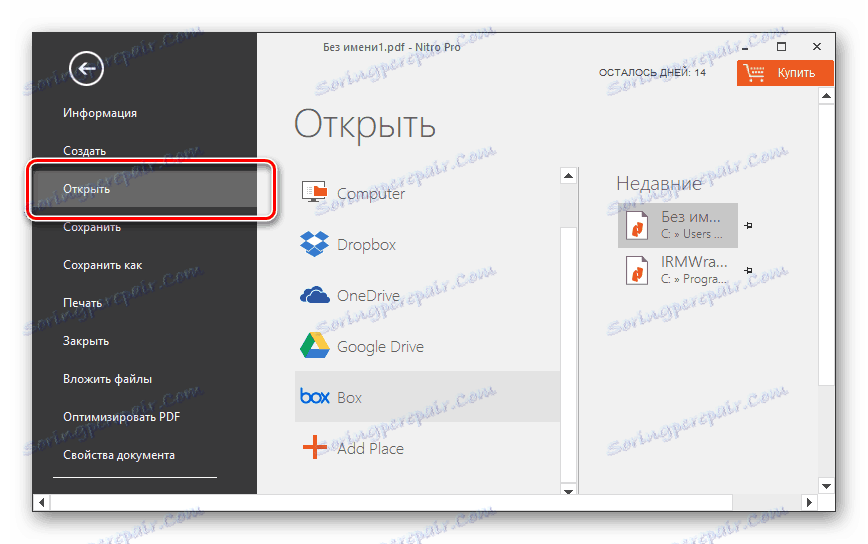
Režim v záložkách
V prípade potreby sa otvoria viaceré dokumenty v rôznych kartách, ako v prehliadači. To vám umožní pohodlne pracovať s viacerými súbormi naraz.
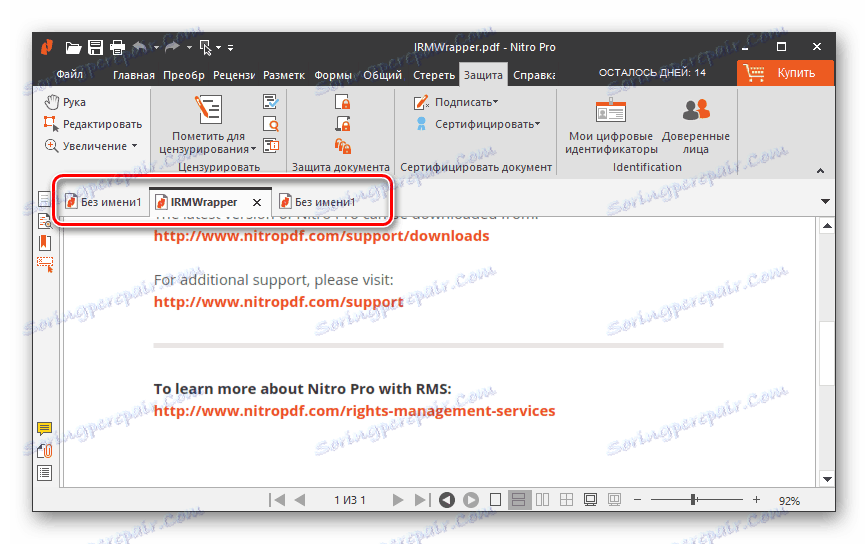
Režim úprav
Keď práve otvoríte predtým vytvorený dokument, bude spustený v režime čítania, preto nebudú k dispozícii žiadne akcie s ním. Existuje však režim úprav, po ktorom môžete zmeniť PDF podľa vlastného uváženia.
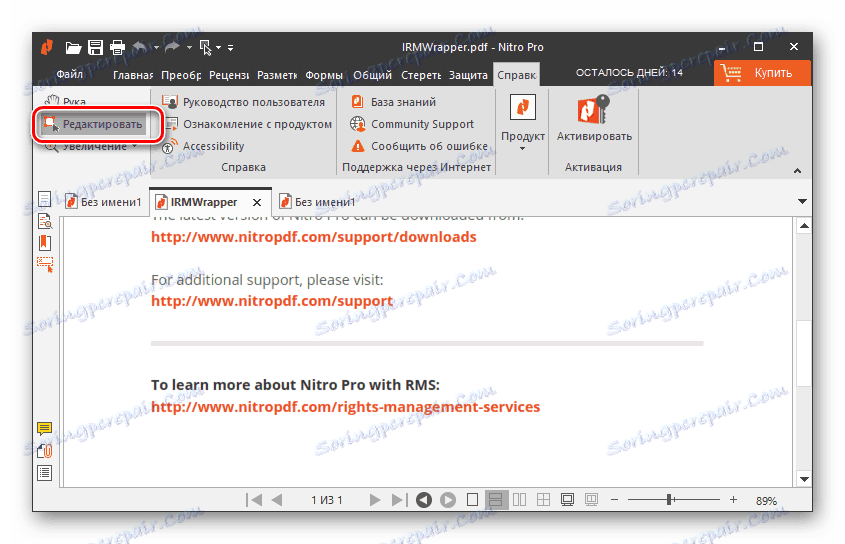
vyhľadávanie
Táto funkcia sa tu vykonáva čo najpohodlnejšie. Vyhľadávanie sa uskutočňuje rýchlo a po nájdení požadovanej frázy tento softvér ponúka výber priechodu, na ktorý sa uskutoční rýchly prechod. Navyše existujú niektoré možnosti vyhľadávania na zníženie alebo rozšírenie jeho rozsahu.
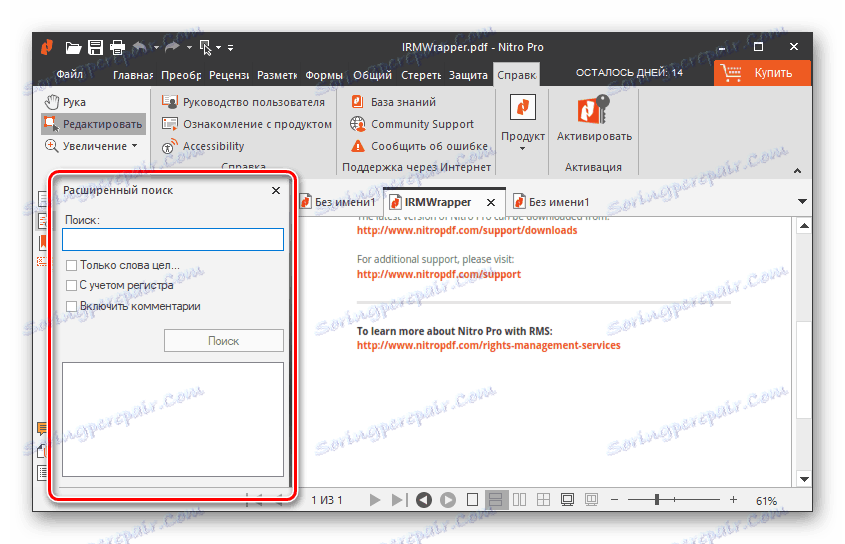
Kombinácia súborov
Jedným z užitočných nástrojov programu je "zlúčenie súborov" . To vám umožní vziať niekoľko samostatných PDF a urobiť z nich jeden spoločný. To môže byť užitočné pre vás, ak ste napísali stránky svojej knihy v jednom programe a obrázky boli nakreslené v inom programe.
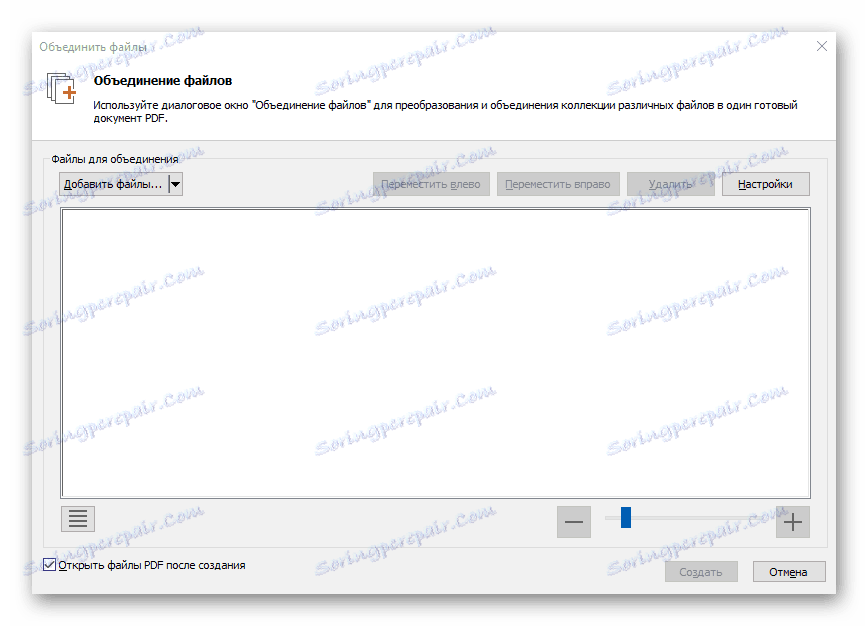
premena
Ak rozšírenie nevyhovuje * .pdf a chcete upraviť a otvárať formát ešte flexibilnejšie, preveďte dokument na slovo , PowerPoint , vynikať alebo iného pomocou vstavaného nástroja.
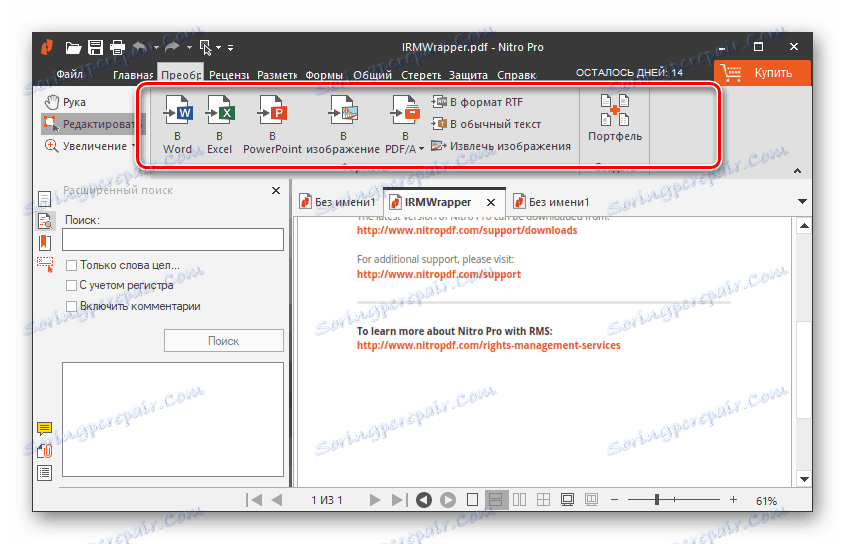
preskúmanie
Predstavte si situáciu, keď čítate obrovskú knihu pri hľadaní len niekoľkých užitočných faktov alebo fráz. V tomto prípade by bolo užitočné uviesť tieto frázy nejakým spôsobom, aby sa v budúcnosti pri otvorení dokumentu mohli rýchlo nájsť. Nástroje v tejto sekcii sú pre tento účel vynikajúce, hoci majú trochu iný účel. Napríklad nástroj Stamp môže byť použitý na inštaláciu vodoznaku.
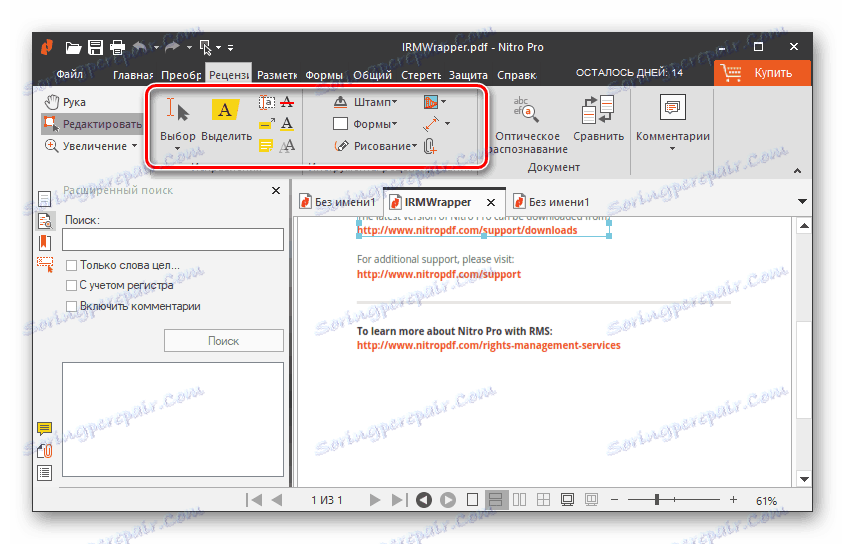
Načítanie stránok
Tento nástroj je tiež užitočný, ak zo všetkých strán veľkej knihy potrebujete iba jeden z jeho výňatkov alebo len jednu stránku. Stačí zadať, koľko a ktoré stránky budete potrebovať a program ich presunie na samostatný dokument.
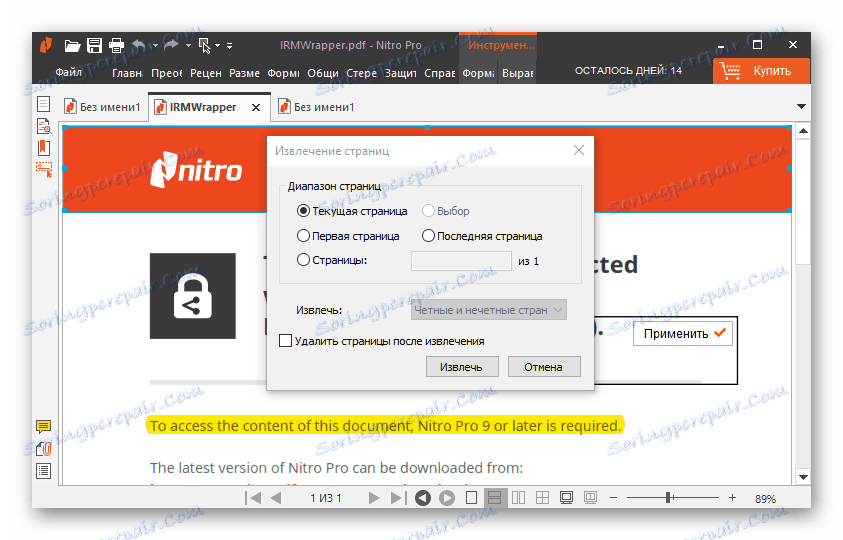
Ochrana heslom
Pomocou tohto nástroja môžete dokumenty ľahko zabezpečiť od neoprávnených osôb. Tu je heslo nastavené tak na otvorenie dokumentu, ako aj na niektoré funkcie. V druhom prípade sa dokument otvorí, ale bez kódu nebude s ním pracovať, čo ste do obmedzení zaradili.

Optické rozpoznávanie
Veľmi užitočná funkcia pre tých, ktorí často pracujú so skenovanými dokumentmi. Umožňuje vám nájsť ľubovoľné informácie v obraze získanom zo skenera. A ak zahrniete viac úprav, môžete skopírovať text priamo z obrázka, ale s niektorými chybami.
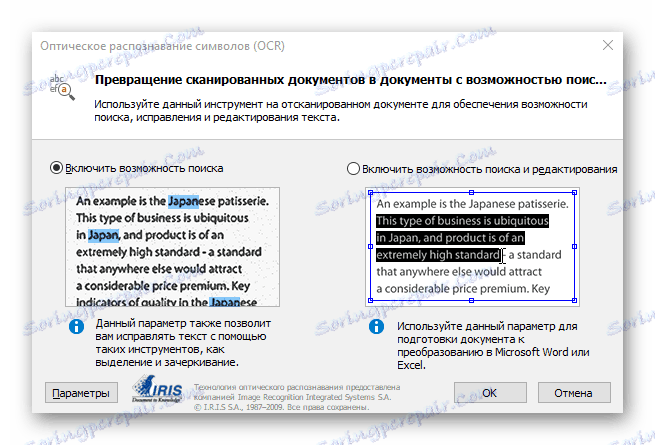
e-mailom
Ak naliehavo potrebujete poslať dokument e-mailom svojmu priateľovi alebo kolegovi, je jednoduché urobiť jediné kliknutie. Pred použitím tejto funkcie však musíte zadať poštový klient, ktorý bude odosielať.
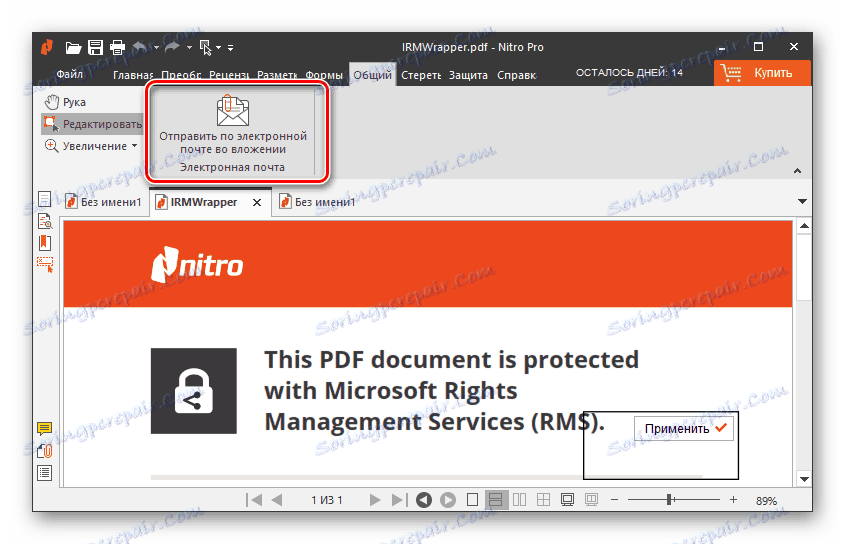
ochrana
Pomocou bezpečnostných nástrojov môžete vždy chrániť dokument pred kopírovaním a krádežou duševného vlastníctva. Potvrďte napríklad certifikátom, že ste vlastníkom knihy alebo obrázka. Môžete tiež nastaviť elektronický podpis na dokumente. Buďte opatrní, pretože podpis vám nedáva stopercentnú záruku, že preukážete svoje práva k tomuto dokumentu. Vo väčšine prípadov sa používa ako "ornament" dokumentov.
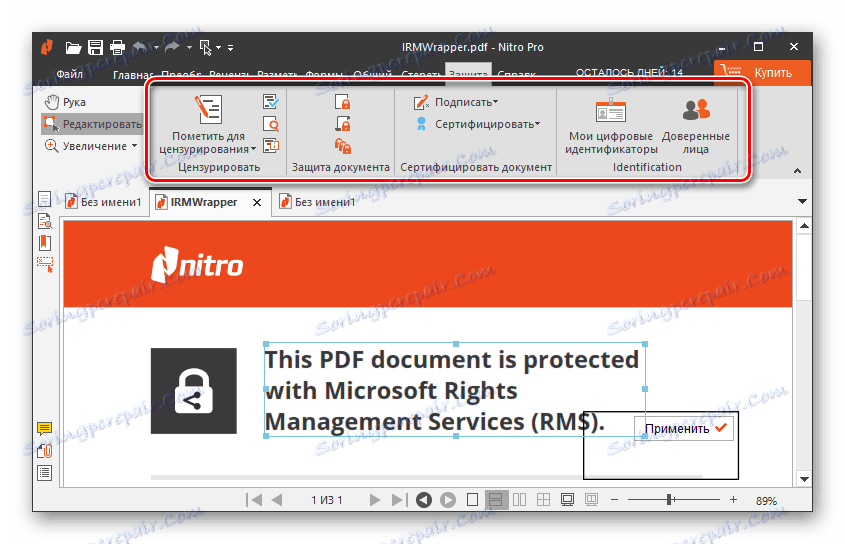
Porovnanie zmien
Ďalšou užitočnou funkciou v prasiatku tohto programu. Pri jeho použití môžete skontrolovať, koľko sa zmenil tento alebo ten segment textu v predchádzajúcej a aktuálnej verzii dokumentu. Okrem textu môžete skontrolovať rozdiely v obraze.
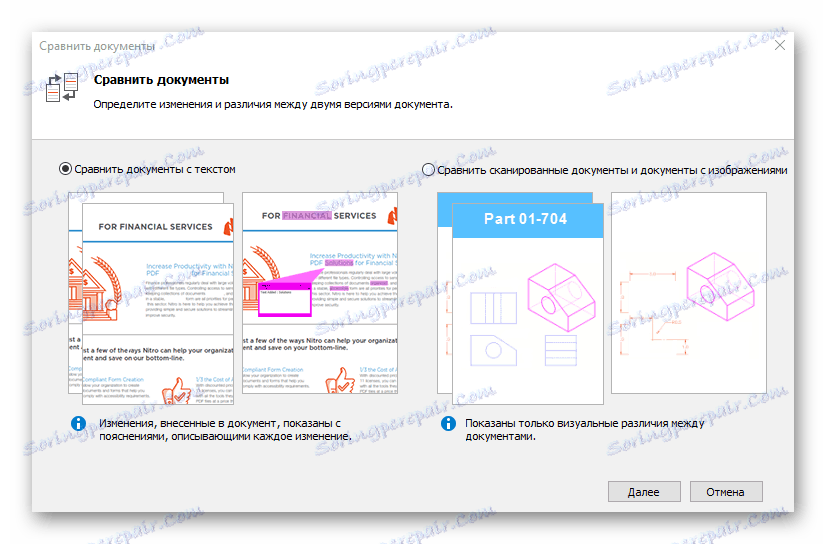
Optimalizácia PDF
Súbory PDF majú jednu nevýhodu - ak máte veľký počet strán, vážia neuveriteľnú sumu. Ale s optimalizačnou funkciou, môžete to opraviť trochu. Existujú dva automatické režimy, ktoré sú už nakonfigurované na optimalizáciu pre tlač alebo zmenu veľkosti. Je však k dispozícii aj ručné nastavenie, ktoré vám umožní vybrať si tie parametre, ktoré budú preferované len vám.
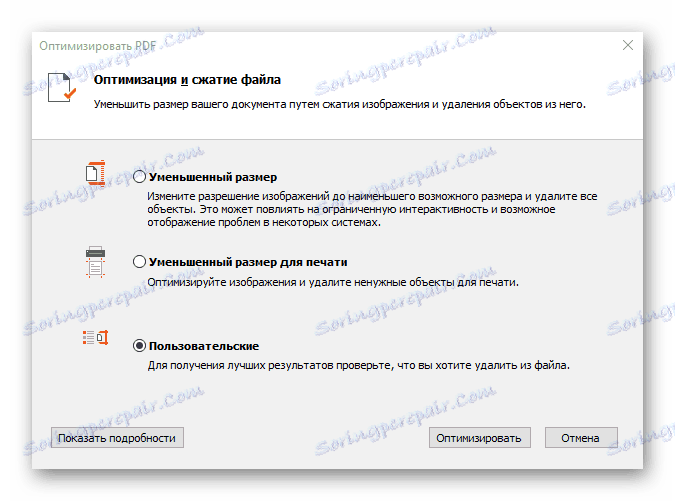
dôstojnosť
- Veľa ďalších funkcií a nástrojov;
- Príjemné a pohodlné rozhranie;
- Prítomnosť ruského jazyka;
- Integrácia s cloud storage;
- Zmena objemu a formátu dokumentov.
nedostatky
- Platená distribúcia.
Tento softvér má neuveriteľné množstvo nástrojov a funkcií pre prácu so súbormi PDF. Má takmer všetko, čo je v iných podobných programoch: ochrana, editácia, recenzie a oveľa viac. Samozrejme, keď prvýkrát otvoríte program, môže to byť príliš komplikované, ale je to ďaleko od toho, a dokonca aj začiatočník to príde na to. Program nemá žiadne mínusy, okrem nedostatku jeho ceny.